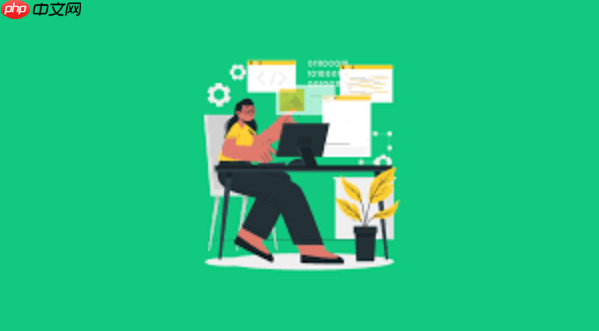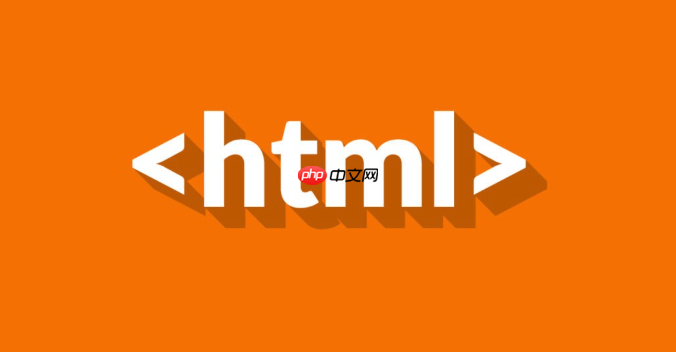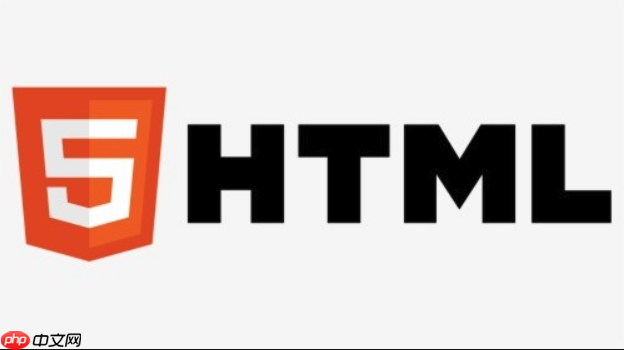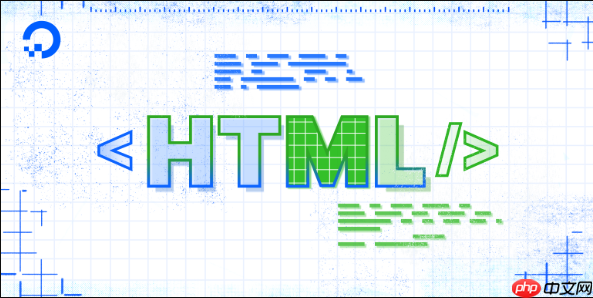为html表格添加动画效果的核心思路是利用css的transition和animation属性,并在复杂场景中结合JavaScript动态控制。1. 利用transition实现简单的交互动画,如行悬停、单元格点击反馈;2. 使用@keyframes定义复杂动画帧,并通过javascript动态添加或移除类来触发入场、离开等动画;3. 动画设计优先使用transform和opacity属性以提升性能;4. 避免频繁重排,减少对布局属性(如width、height)的动画操作;5. 控制动画数量与时长,保持0.3秒至0.6秒的合理动画周期;6. 考虑可访问性,使用@media (prefers-reduced-motion)适配用户偏好;7. 通过浏览器开发者工具进行性能分析与优化测试。
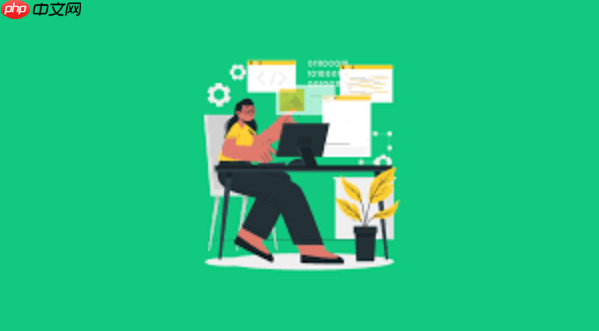
为HTML表格添加动画效果,核心思路是利用css的transition和animation属性。这允许我们定义元素在不同状态(比如鼠标悬停、数据加载)之间平滑变化的样式。CSS本身就能搞定大部分需求,尤其是一些基于用户交互的动画,而更复杂的、数据驱动的动画则可能需要JavaScript的辅助来动态添加或移除CSS类。
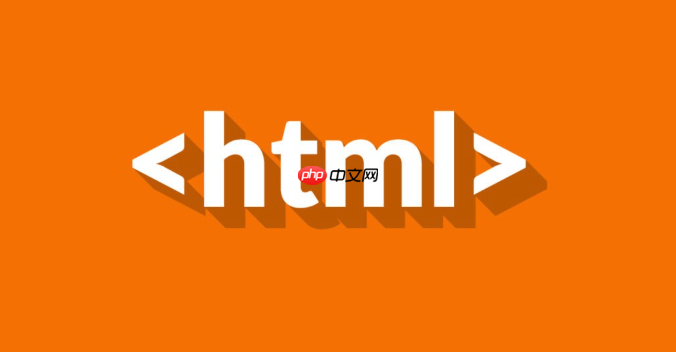
解决方案
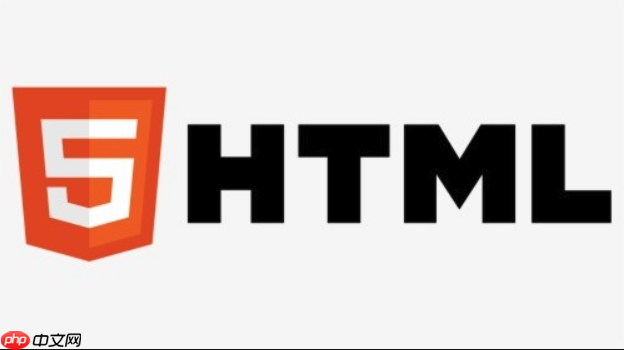
为HTML表格添加动画效果,通常我们会针对
(行)或
| (单元格)来操作,因为它们是表格内容的基本单位。
立即学习“前端免费学习笔记(深入)”;
<style> /* 基础表格样式,让效果更明显 */ table { width: 100%; border-collapse: collapse; margin-top: 20px; } th, td { border: 1px solid #ddd; padding: 12px 15px; text-align: left; } th { background-color: #f2f2f2; } /* 方案一:简单的行悬停动画 */ tr { transition: background-color 0.3s ease, transform 0.3s ease; } tr:hover { background-color: #e0f7fa; /* 浅蓝色背景 */ transform: scale(1.01); /* 轻微放大 */ box-shadow: 0 4px 8px rgba(0,0,0,0.1); /* 增加阴影 */ z-index: 1; /* 确保放大时不会被遮挡 */ position: relative; /* 配合z-index */ } /* 方案二:单元格点击反馈动画 */ td { transition: background-color 0.2s ease, color 0.2s ease; cursor: pointer; /* 提示可点击 */ } td:active { /* 模拟点击按下状态 */ background-color: #c8e6c9; /* 浅绿色 */ color: #333; transform: translateY(1px); /* 轻微下沉 */ } /* 方案三:数据加载或新增行的入场动画 (需要JS配合添加类) */ @keyframes fadeInSlideIn { from { opacity: 0; transform: translateY(20px); } to { opacity: 1; transform: translateY(0); } } .new-row-animation { animation: fadeInSlideIn 0.5s ease-out forwards; } /* 方案四:特定单元格闪烁提示 (例如,数据更新) */ @keyframes highlightPulse { 0% { background-color: transparent; } 50% { background-color: #fffacd; } /* 柠檬纱 */ 100% { background-color: transparent; } } .highlight-cell { animation: highlightPulse 1.5s ease-in-out 2; /* 闪烁两次 */ } </style> <table> <thead> <tr> <th>姓名</th> <th>年龄</th> <th>城市</th> </tr> </thead> <tbody> <tr class="new-row-animation"> <td>张三</td> <td>30</td> <td>北京</td> </tr> <tr> <td>李四</td> <td>25</td> <td class="highlight-cell">上海</td> </tr> <tr> <td>王五</td> <td>35</td> <td>广州</td> </tr> </tbody> </table> <script> // 模拟动态添加行,并触发动画 document.addEventListener('domContentLoaded', () => { const tbody = document.querySelector('table tbody'); setTimeout(() => { const newRow = document.createElement('tr'); newRow.innerHTML = `<td>赵六</td><td>28</td><td>深圳</td>`; newRow.classList.add('new-row-animation'); // 添加动画类 tbody.appendChild(newRow); }, 1000); // 1秒后添加新行 }); // 模拟单元格数据更新,并触发闪烁 document.addEventListener('DOMContentLoaded', () => { const shanghaiCell = document.querySelector('.highlight-cell'); setTimeout(() => { shanghaiCell.textContent = '杭州'; // 假设数据更新 shanghaiCell.classList.remove('highlight-cell'); // 移除旧的,确保能再次触发 void shanghaiCell.offsetWidth; // 强制reflow,重置动画 shanghaiCell.classList.add('highlight-cell'); // 再次添加以触发动画 }, 3000); // 3秒后更新并闪烁 }); </script>
为什么直接给
或
添加 transition 效果不总是如预期?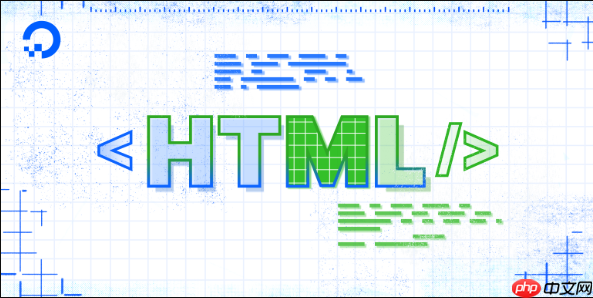
这确实是个挺有意思的“坑”,初学者可能很容易碰到。我记得我刚开始玩CSS动画的时候,就尝试直接给整个
加个transform,或者给
加height的transition,结果往往不尽如人意。核心原因在于HTML表格元素的渲染机制,它和普通的块级(block)或行内块(inline-block)元素有所不同。
、
、
| 这些元素,它们的display属性默认是table、table-row、table-cell。这些特殊的display值意味着浏览器会用一种特定的“表格布局算法”来处理它们。比如,表格的列宽是根据内容自动调整的,行高也是由内容撑开的。当你尝试对 |
应用height的transition时,浏览器在计算布局时可能会出现一些不确定性,或者动画效果看起来非常生硬,因为它要不断地重新计算整个表格的布局,这涉及到大量的重排(reflow)。
更具体一点,height、width、padding、margin这些属性的动画会触发浏览器的重排(reflow)和重绘(repaint),这在性能上是比较昂贵的。尤其是在表格这种结构复杂的布局中,一个微小的改变可能导致整个表格甚至页面布局的重新计算。而transform(比如scale、translate)和opacity这些属性,它们通常可以直接由GPU进行合成(composite),不会引起重排,只引起重绘,性能会好很多,动画也更流畅。所以,你会发现给
加transform: scale()或者background-color的transition通常效果很好,但尝试改变它的height就可能遇到问题。这就像是,你让一个专业的舞台搭建师去移动一个已经搭建好的舞台,他可以很快地调整灯光(opacity),或者让某个道具旋转(transform),但如果你让他去改变舞台的高度,那可能就得重新设计结构,费时费力。
如何实现更复杂的表格行或单元格进入/离开动画?
要实现更复杂的表格动画,比如新数据加载时行的“飞入”效果,或者删除行时的“淡出”并“收缩”效果,单纯依赖:hover或:active伪类就不够了。这时候,我们通常需要结合CSS keyframes动画和JavaScript来动态控制。
keyframes允许你定义动画的多个阶段(0%到100%),在每个阶段设定不同的样式。这使得动画可以有更丰富的变化。例如,一个行入场动画可以从完全透明且稍微向下偏移(opacity: 0; transform: translateY(20px);)开始,然后逐渐变得不透明并回到原位(opacity: 1; transform: translateY(0);)。
JavaScript在这里扮演的角色是“触发器”。当你的应用接收到新数据,或者用户点击了删除按钮时,JavaScript会:
- 创建或选择目标元素: 比如,创建新的
元素,或者找到要删除的现有
。
- 添加或移除CSS类: 这是关键一步。JavaScript为这些元素添加一个预先定义好的CSS类(例如,.fade-in-row或.fade-out-row)。这个类里面就包含了我们用@keyframes定义的动画属性。
- 处理动画结束: 对于“离开”动画,你可能需要在动画结束后将元素从DOM中移除,否则它会一直占用空间。可以通过监听animationend事件来实现。
举个例子,假设你要实现一个“删除行时淡出并向上滑出”的效果:
/* CSS */ @keyframes fadeOutSlideUp { from { opacity: 1; transform: translateY(0); max-height: 50px; /* 假设行高最大值 */ padding-top: 12px; padding-bottom: 12px; } to { opacity: 0; transform: translateY(-20px); max-height: 0; /* 收缩高度 */ padding-top: 0; padding-bottom: 0; overflow: hidden; /* 隐藏内容溢出 */ } } .fade-out-row { animation: fadeOutSlideUp 0.6s ease-out forwards; /* forwards让动画停留在最后一帧 */ }
// JavaScript (简化示例) function deleteRowWithAnimation(rowElement) { rowElement.classList.add('fade-out-row'); // 添加动画类 // 监听动画结束事件,动画结束后移除元素 rowElement.addEventListener('animationend', () => { rowElement.remove(); }, { once: true }); // { once: true } 确保事件只触发一次 } // 假设你有一个删除按钮,点击时调用这个函数 // const deleteButton = document.getElementById('some-delete-button'); // deleteButton.addEventListener('click', () => { // const targetRow = document.getElementById('row-to-delete'); // if (targetRow) { // deleteRowWithAnimation(targetRow); // } // });
这种模式非常灵活,可以根据你的需求设计各种复杂的动画效果。记住,transform和opacity是动画性能的“好朋友”,尽量多用它们。
动画效果对表格性能和用户体验有什么影响,如何优化?
动画效果虽然能提升视觉吸引力,但如果不加节制地使用,或者使用不当,它很可能成为性能瓶颈,最终损害用户体验。这就像给一辆车加装了花哨的灯光,如果灯光耗电太多导致发动机熄火,那就得不偿失了。
对性能的影响:
- 重排(Reflow)与重绘(Repaint): 刚才提到了,改变width、height、margin、padding、border等属性会触发重排,这会强制浏览器重新计算页面所有元素的位置和大小,非常耗时。表格因为其复杂的布局特性,重排的代价尤其高。即使是只改变颜色、阴影等不影响布局的属性,也会触发重绘。
- GPU加速: 某些css属性,如transform和opacity,浏览器可以将其渲染任务交给GPU处理,这被称为“硬件加速”或“GPU加速”。GPU处理图形的能力远超CPU,因此基于这些属性的动画会非常流畅,对主线程的压力小。但如果动画中包含非GPU加速的属性,那么CPU就得忙活起来,可能导致卡顿。
- 动画数量与复杂度: 同时运行的动画越多,或者动画本身越复杂(比如涉及大量元素的复杂形变),对性能的消耗就越大。
对用户体验的影响:
- 卡顿与延迟: 性能不佳的动画会导致页面卡顿,用户操作响应慢,这会让他们感到沮丧。
- 分散注意力: 过度花哨或持续不断的动画可能会分散用户的注意力,让他们难以专注于表格中的数据。
- 可访问性: 对于有前庭系统障碍(如眩晕症)的用户,过于剧烈或快速的动画可能会引起不适。
如何优化:
-
优先使用 transform 和 opacity: 这是最重要的优化手段。它们可以触发GPU加速,避免重排。比如,用transform: scale()代替width/height的放大,用transform: translateY()代替margin-top来做位移。
-
精简动画属性: 动画中只包含必要的属性。一个简单的background-color或box-shadow变化,通常比复杂的border-radius动画更高效。
-
控制动画时长和缓动函数(Easing Functions):
- 时长: 0.3秒到0.6秒通常是一个比较舒适的范围。太短显得生硬,太长则可能让用户觉得慢。
- 缓动函数: 使用ease-out、cubic-bezier等非线性缓动函数,可以让动画看起来更自然、更流畅。避免使用linear,它通常显得很机械。
-
使用 will-change 属性(谨慎使用): will-change可以提前告知浏览器,某个元素将要发生变化(比如will-change: transform, opacity;),这样浏览器可以提前进行一些优化,例如创建独立的渲染层。但它不是万金油,过度使用反而可能浪费资源,因为它会消耗更多的内存。只在确定动画会发生且性能确实是瓶颈时才考虑使用。
-
考虑动画的触发时机和频率: 避免在短时间内频繁触发动画,尤其是在大量数据加载时。可以考虑在数据加载完成后,一次性触发所有新行的入场动画,而不是每加载一行就动画一次。
-
响应用户偏好 (@media (prefers-reduced-motion)): 这是一个非常重要的可访问性优化。用户可以在操作系统层面设置“减少动态效果”的偏好。你可以使用CSS媒体查询来检测这个偏好,并为这些用户提供一个更静态、更简洁的界面,关闭或简化动画。
@media (prefers-reduced-motion: reduce) { /* 在用户偏好减少动态效果时,禁用或简化动画 */ tr, td, .new-row-animation, .highlight-cell { transition: none !important; /* 禁用所有过渡 */ animation: none !important; /* 禁用所有动画 */ } /* 或者只保留最基本的视觉提示 */ tr:hover { background-color: #e0f7fa; /* 仅改变背景色,不缩放 */ transform: none; box-shadow: none; } }
-
测试与性能分析: 在不同的设备和浏览器上测试你的动画效果。使用浏览器开发者工具(如chrome的Performance面板)来分析动画的帧率、CPU/GPU使用情况,找出性能瓶颈并进行优化。
总的来说,表格动画应该是一种辅助工具,用来增强信息传达和用户体验,而不是炫技。简洁、流畅、有目的性的动画才是最好的。
|